
1. 핵심내용
돈버는 형님들은 본 영상에서
네이버 온라인 오픈마켓인 스마트스토어 입점하는 방법
그리고, 구매안전서비스이용 확인증 받는 방법을 구체적으로 알려드립니다.
(돈버는 형님들님은 직장을 다니면서 부업으로 스마트스토어라는 온라인 쇼핑몰을 시작(2020.1 ), 닥등(닥치고 등록)의 방법으로 2년동안 23억의 매출을 올린 오돈사(오픈마켓으로 돈버는 사람들)이자 유명 유튜버입니다. 이곳에서 요약된 내용을 파악한 후, 영상을 반복 시청하면서 주옥같은 내용을 내것으로 만들어 보세요. 영상 보러가기는 맨아래에 있어요)
2. 세부내용
하나. 네이버커머스 ID가입하기
우선 검색창에 '스마트스토어'로 검색을 해서 '스마트스토어 센터' 사이트로 들어가줍니다

'가입하기'를 클릭해서 본격적으로 스마트스토어 입점을 시작해봅시다

네이버 아이디가 있으신분은 윗칸으로 들어가시면 되고 우리는 다른 이메일 아이디로 가입하기를 사용해 스마트스토어에 가입을 해보도록 하겠습니다.

빨간점이 표시된 필수항목은 모두 채워줍니다. 내 이메일 입력하고 인증도 해줍니다. 비밀번호도 정해주고 휴대전화번호와 이메일도도 입력하고 인증해줍니다. 그리고 '가입'을 클릭하면...


네이버 커머스 아이디 회원가입이 완료되었다고 나옵니다.

둘. 스마트스토어센터 가입하기
다음으로는 그 아래 버튼을 클릭해서 '스마트스토어센터'에 가입하기입니다.

이메일과 휴대전화중 이메일 인증으로 진행해 보도록 합니다

일단, 이메일 인증만으로 개인자격으로 스마트스토어에서 상품판매가 가능합니다. 이후 사업자등록을 하였다면 개인->사업자 전환도 가능하구요. 스마트스토어 이름은 1회 수정가능하지만 URL은 한번 정하면 수정이 불가능하니 신중하게 정해주세요.

사업자 등록증을 냈으니 사업자로 가입해보겠습니다. 앞서 '개인'과 달리 사업자를 증명하는 등록증을 당연히 제출해주어야 합니다. 그리고 사업자명의 통장사본 1부도 필요합니다. 법인이 아니므로 인감증명서는 필요 없습니다. '사용가능 이름 조회하기'를 클릭해서 스마트스토어 이름과 URL을 무엇을 할 것인지, 중복명이 이미 있는지 등을 확인하고 다시 돌아옵니다. 그리고 다음을 눌러 진행합니다.


사업자 등록증에 나와있는 사업자 번호를 입력하고 다음을 눌러줍니다

네이버 비지니스 연결하기가 나옵니다. 네이버 검색 노출에 도움이 된다는 네이버쇼핑을 활성화시켜주고, 고객과의 무료 소통툴이라는 네이버 톡톡도 활성화시켜줍니다. 그리고 네이버 아이디 인증을 클릭해 인증을 진행한 다음 아래 '다음' 버튼을 눌러줍니다.

다음으로 약관을 모두 동의해주시고, 필수서류인 사업자등록증과 사업자명의 통장을 미리 준비한 후 다음을 눌러줍니다.
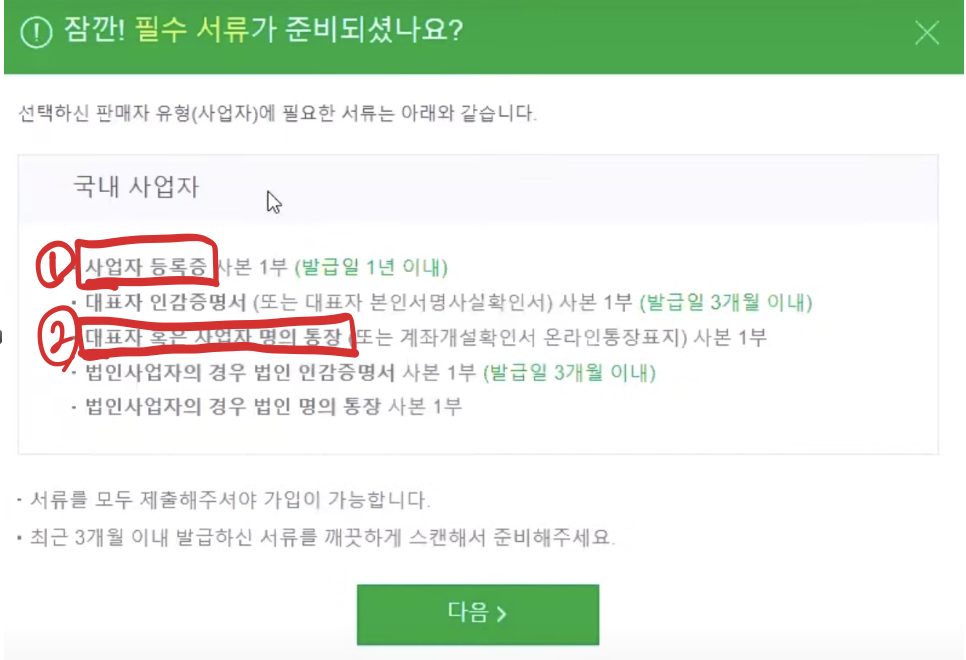
상호를 넣기전에 '가이드 확인하기'를 참고해도 좋습니다. 본인의 사업자등록증를 옆에 꺼내놓고 입력 사항들을 기입해줍니다. 업태는 '도매 및 소매업', 업종은 '전자상거래'로하고 통신판매업신고가 아직 되어있지 않으면 '미신고'에 체크해주고 넘어갑니다. 나중에 통신판매업신고를 한 후에 내용을 변경해 줄 수 있습니다.(통신판매업 신고방법은 별도 영상으로 설명)

즉, 통신판매업신고 전 판매활동하다가 후에 신고 면제기준이 초가되었을때 신고하고 신고번호를 입력해주어도 된다는 것입니다.

대표자는 '1인대표'에 체크하고 대표자명은 인감증명서가 필요없는 휴대전화 인증으로 진행하고 다음을 눌러줍니다.

스토어 이름은 고객들에게 기억되기 좋은 것으로, URL은 임의로 정해줍니다. 소개글은 너무 고민하지 말고 50자 이내에서 평이하게 적어주고, 고객센터란에는 본인 휴대전화번호를 입력해줍니다. 그리고 '다음' 클릭.

상품판매정보에 대표상품 카테고리는 나중에 변경가능하고 큰 의미 없으니 아무거나 선택해줍니다

상품 출고지 주소는 '사업장 주소와 동일'에 체크해주셔도 되고 집이나 다른 곳을 선택해도 상관없습니다. 이후 나오는 '반품주소지'도 사업장이나 출고지 지수와 같다고 체크하셔도 되고 제3의 다른 주소를 넣어도 됩니다.

택배사 설정은 기본적으로 '우체국택배'로 되어있는데 판매자정보에서 추후 수정이 가능하지만 특별히 수정할 필요는 없습니다. 정산대금 입금계좌는 본인의 개인계좌 또는 사업자용으로 개설한 통장의 은행과 계좌번호를 기입해줍니다.

담당자 정보를 입력하고 '다음'으로 넘어갑니다.
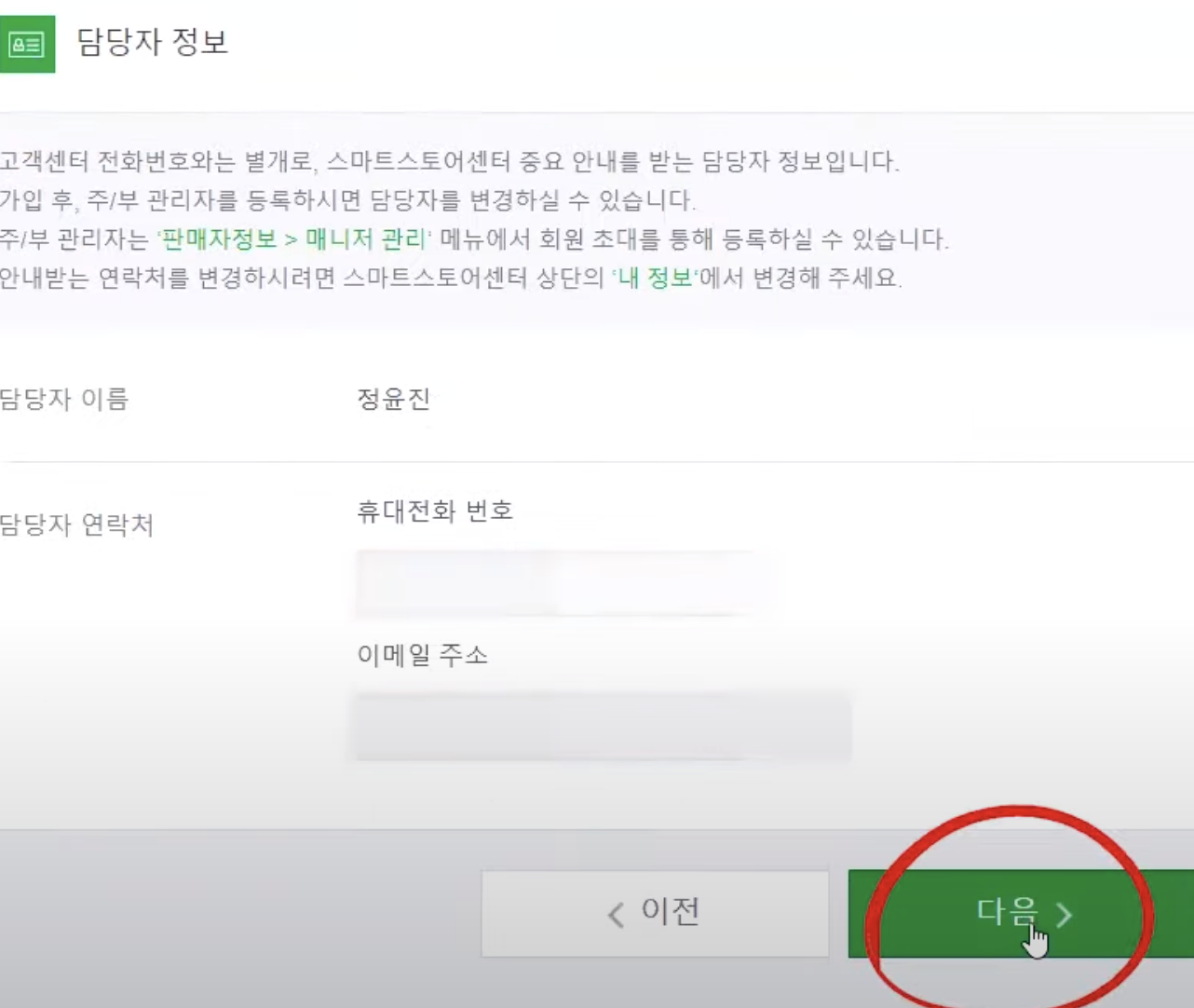
판매자 추가정보입력에서 귀금속, 카지노... 등 계획을 묻는 질문에 '아니오'라고 체크하고 '정보입력'을 클릭해 '신원확인 대상자 개인정보 입력'란의 필수항목 내용을 모두 기입해주고 다음으로 넘어갑니다.


서류를 첨부해 제출할 차례입니다. 준비된 사업자등록증 사본 파일을 '파일추가'해서 제출합니다. 그림파일 jpg형식으로 제출한 후 아래 '신청완료' 버튼을 클릭해줍니다.

그러면 스마트스토어센터 가입신청이 완료되었고, 심사를 거쳐 승인이됩니다. 승인 결과는 메일 및 SMS 문자로 알려올 것이니 기다리면 됩니다. 아래 '스마트스토어센터 가기'를 클릭하면 '심사중'임을 나타내는 팝업창이 뜨고 내역 확인후 닫기버튼을 눌러줍니다.


다음으로 나오는 아래 화면을 읽고 아래 '약속합니다' 체크하고 확인을 눌러줍니다.

이제 스마트스토어에 입점이 완료되었습니다. 짝짝짝!
셋. 구매안전서비스이용 확인증 1분 만에 받기
스마트스토어 입점이 완료되어 센터화면 좌측에 관리메뉴를 이용하실 수 있습니다. 판매자 정보를 클릭한 후 오른쪽 위 '구매안전서비스 이용확인증'으로 들어가서 확인증을 내려받으세요. 사업자등록증과 함께 이 구매안전서비스이용 확인증이 있어야 통신판매업을 신고할 수 있습니다.

3. 영상 바로가기
그럼 이제,
지금까지의 커닝페이퍼를 참고하면서,
본 영상을 반복 시청하며
내용을 완전한 내것으로 만들어 봅시다
(2강) 스마트스토어 10분 만에 입점하기+ 구매안전서비스이용 확인증 1분 만에 받기
'오픈마켓으로 돈버는 사람들(오돈사)' 카테고리의 다른 글
| 직장생활 10년 차 직장인, 퇴사를 결심하다 - 돈버는 형님들 영상 컨닝페이퍼 (0) | 2023.01.08 |
|---|---|
| (4강) 스마트스토어 한다면 '이런' 사기 조심하세요. 모르면 무조건 당합니다. - 돈버는 형님들 영상 컨닝페이퍼 (0) | 2023.01.06 |
| (3강) 통신판매업 신고증 2분 만에 발급받기 - 돈버는 형님들 영상 컨닝페이퍼 (0) | 2023.01.06 |
| (1강) 컴맹도 집에서 5분 만에 사업자등록증 발급 받는 방법. 이것보다 쉽게 설명한 영상은 없습니다 - 돈버는 형님들 영상 컨닝페이퍼 (0) | 2023.01.05 |
| (0강) 부업으로 월 천만원 버는 가장 현실적인 방법 / 스마트스토어 - 돈버는 형님들 영상의 컨닝페이퍼 (2) | 2023.01.04 |




댓글